Tonidoは、Webブラウザー、ハンドヘルド、またはDLNA対応デバイスからコンピューター上のファイルにアクセスできる無料のアプリケーションです。 Tonidoサーバーを使用すると、さまざまなデバイス間でファイルを同期し、それらを友達と安全に共有できるため、プライベートで安全なクラウドを利用できます。
Tonidoは、すべての主要なオペレーティングシステムで利用できます。 Linux、Mac、Windowsには、Android、iPhone、Blackberryで利用できるアプリもあります。 Tonidoは、デスクトップ上の携帯電話からファイルをバックアップするためにも使用できます。 Tonidoはオープンソースソフトウェアではありませんが、このチュートリアルで取り上げる無料バージョンが利用可能であることに注意してください。
このチュートリアルは、UbuntuLinuxにTonidoサーバーをインストールする方法について説明しています。
次のインストール手順は64ビットシステム用です。32ビットシステムの場合は、こちらにアクセスしてください。
まず、シェルからソフトウェアをダウンロードするために使用するwgetコマンドをインストールします。
apt-get install wget
次に、ディレクトリを作成してTonidoのインストールを開始します:
sudo mkdir /usr/local/tonido
ディレクトリを作成したら、次のように入力してディレクトリに移動します。
cd /usr/local/tonido
次のように入力して、64ビットバージョンのTonidoをダウンロードします。
cd /usr/local/tonidosudo wget http://www.tonido.com/download.php?tonido64.tar.gz
ファイルをダウンロードしたら、tarコマンドを使用して内容を抽出します。
sudo tar -zxvf tonido64.tar.gz
上記を実行した後、次のように入力してtonidoを開始できます:
./tonido.sh start
上記を実行した後、それを保持し、ブラウザでhttp://127.0.0.1:10001/を開くと、次のような画面が表示されます。
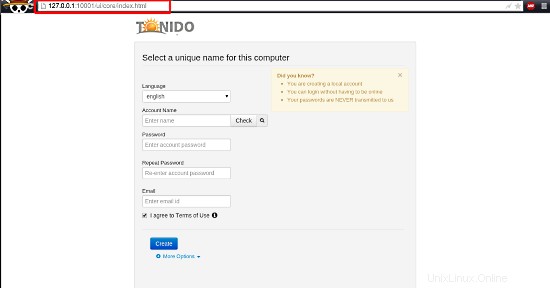
ブラウザでTonidoWebインターフェイスを開いたら、アカウントを作成します。先に進み、必要に応じて詳細を入力し、[作成]をクリックしてください。
これにより、次の画面が表示されます:

上記のURLを書き留めてください。これがリモートアクセスURLになります。その後、ユーザーがすべてのフォルダにアクセスできるか、いくつかの共有フォルダにのみアクセスできるかを問わず、リモートフォルダアクセスのオプションを確認できます。
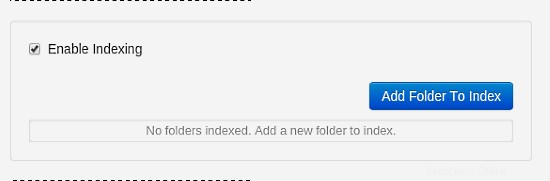
ここで利用できるようにするすべてのフォルダを追加します。インデックス作成を有効にすると、Tonidoはフォルダの内容を削除し、すべてのメディアファイルをその内部インデックスに追加します。
すべてが完了すると、次のような画面が表示されます。
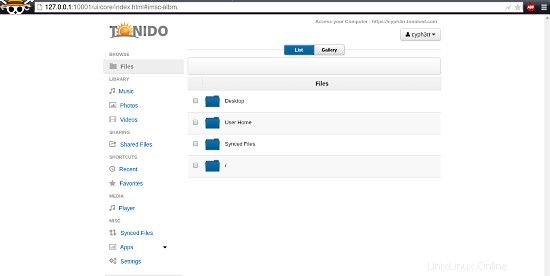
フォルダを追加して手動でインデックスを作成するには、設定に移動すると、次の画面が表示されます。
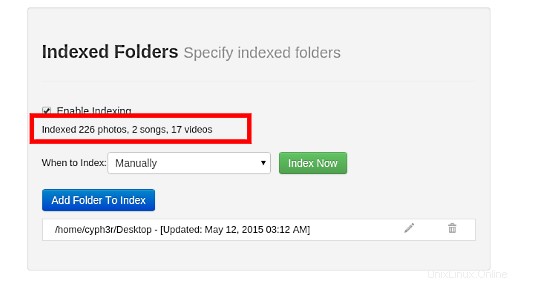
ドロップダウンボックスから[手動]オプションを選択し、[有効にする]をオンにします[インデックス作成]オプションで、[フォルダの追加]ボタンからフォルダを追加し、[今すぐインデックス作成]をクリックしてください。これで完了です。
必要に応じて「ゲスト」ユーザーを追加することもできます。
これでチュートリアルになります。どんな質問でも気軽にコメントしてください。